
Owen Little
0
1259
174
Windows 8'in Yenileme özelliği Windows 8 Yüklemenizi Geri Yükleme, Yenileme veya Sıfırlama Windows 8 Yüklemenizi Geri Yükleme, Yenileme veya Sıfırlama Standart Sistem Geri Yükleme özelliğine ek olarak, Windows 8 işletim sisteminizi "yenileme" ve "sıfırlama" özelliklerine sahiptir PC. Bunları Windows'un hızlı bir şekilde yeniden kurulmasının yolları olarak düşünün - kişisel dosyalarınızı saklayın ya da silin ... Windows sisteminizi hızlı ve temiz bir şekilde eski durumuna getirin. Windows'u yeniden yüklemek gibiydi, ancak daha kolay, daha hızlı ve kişisel dosyalarınızı koruyor. Yenileme işlemi başarısız olursa veya sorunlarını çözmezse, bu sorun giderme ipuçları işleri çözmenize yardımcı olmalıdır.
Bilgisayarınızı yenilemenin kurulu tüm masaüstü yazılımlarınızı kaldıracağını unutmayın. Bu, size temiz ve yeni bir Windows masaüstü sunar ve üçüncü taraf yazılımların neden olduğu sorunları ortadan kaldırır, ancak daha sonra yazılımınızı yeniden kurmanız gerektiği anlamına gelir. Bilgisayarınızı yenilemek yerine sıfırlamak, sabit sürücünüzde sakladığınız kişisel dosyalar da dahil olmak üzere her şeyi silecektir..
Windows 8 Kurulum Ortamı veya Kurtarma Sürücüsü kullanın
Önyükleme makineniz hiç zarar görmezse, Windows 8'e önyükleme yapamadığınızı fark edebilirsiniz Windows 8 Önyükleme Sorunları Nasıl Çözülür Windows 8 Önyükleme Sorunları Nasıl Çözülür Windows 8, önyükleme sürelerini iyileştirmek için yeni bir "karma önyükleme" özelliği kullanır. Kapattığınızda, bilgisayarınız aslında normal şekilde kapanmaz - bir durumu saklayan… veya önyükleme menüsüne erişen ve Yenile seçeneğini kullanan bir tür sınırlı "hazırda bekletme" gerçekleştirir. Bu durumda, yapabileceğin şeyler var..
Windows 8 kurulum diskiniz veya USB sürücünüz varsa, takın ve bilgisayarı yeniden başlatın. Windows Kurulumu ekranında İleri seçeneğine tıklayın, Bilgisayarınızı Onar'a tıklayın; bilgisayarınızı yenileyebileceğiniz ve diğer sorun giderme araçlarını kullanabileceğiniz Gelişmiş Başlangıç Seçenekleri menüsünü göreceksiniz..
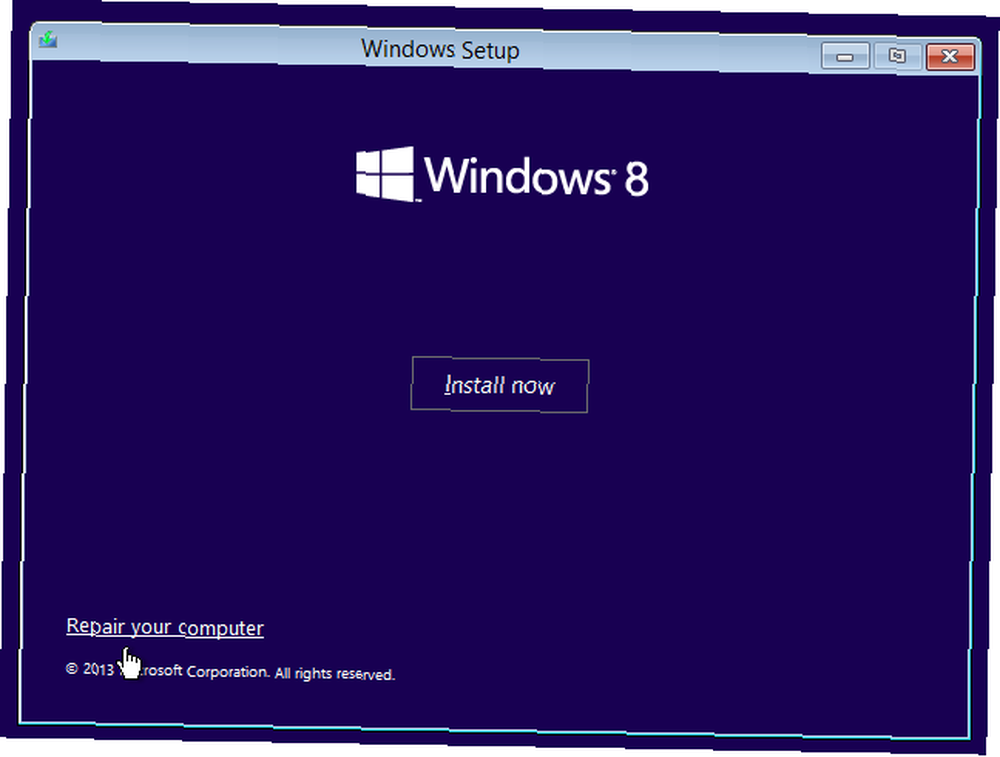
Windows yükleme medyanız yoksa, bunun yerine bir kurtarma sürücüsü ekleyebilirsiniz. Kurtarma sürücüsü oluşturmadıysanız, Windows 8 Kurtarma Diski Nasıl Oluşturulur? Windows 8 Kurtarma Diski Nasıl Oluşturulur? Çalışırken Windows'u yeniden yükleme günleri çoktan gitti. Windows 8'i düzeltmek için tek ihtiyacınız olan, CD / DVD, USB veya harici bir sabit disk sürücüsü olan kurtarma diskidir. ancak, Windows 8 çalıştıran başka bir bilgisayarda bir tane oluşturabilirsiniz. Bunu yapmak için, Başlat ekranına erişmek için Windows tuşuna basın. “kurtarma sürücüsü” yardımcı programı aramak için Başlat ekranında ve Kurtarma sürücüsü oluştur seçeneğini tıklatın. Sihirbazı gözden geçirin ve herhangi bir bilgisayarda kullanabileceğiniz bir kurtarma sürücüsü oluşturmak için seçenekleri kullanın..
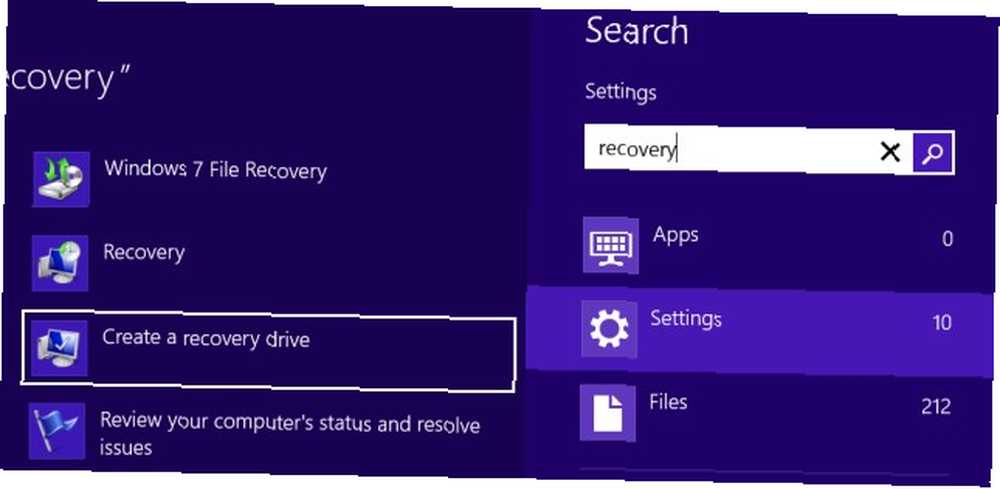
Bilgisayarınızın Varsayılan Görüntüsüne Yenile
Windows 8'deki Yenile özelliği normalde bilgisayar üreticinizden veya Microsoft'tan gelen tek bir kurtarma görüntüsü kullanır. Bilgisayarınızı yenilediğinizde, bilgisayar kurtarma görüntüsündeki dosyaları kullanarak sistem dosyalarınızı yeniden yükler.
Ancak, sistem yöneticileri ve Windows meraklılarının recimg komutuyla kendi tazeleme görüntülerini oluşturmaları mümkündür Her Windows 8 Kısayol - Hareket, Masaüstü, Komut Satırı Her Windows 8 Kısayol - Hareket, Masaüstü, Komut Satırı Windows 8 tamamen kısayollarla ilgilidir. Dokunma özelliğine sahip PC'leri olan kişiler dokunma hareketlerini kullanır, dokunma aygıtı olmayan kullanıcıların fare kısayollarını öğrenmesi, uzman kullanıcıların masaüstünde klavye kısayolları kullanmaları ve yeni komut satırı kısayolları ve…. Özel bir kurtarma görüntüsü oluşturmak için recimg komutunu kullandıysanız, resminizde bir sorun olabilir. Örneğin, bir programı yükledikten veya sorunlara neden olan bir sistem ayarını değiştirdikten sonra bir kurtarma görüntüsü yapmış olabilirsiniz. Bu durumda, PC'nizi yenilemek size temiz bir sistem vermez.
Bir Komut İstemi'ni yönetici olarak açarak birden fazla kurtarma görüntüsünün olup olmadığını görebilirsiniz - bunu yapmak için, Windows Key + X tuşlarına basın ve Komut İstemi'ne (Yönetici) tıklayın. Aşağıdaki komutu çalıştırın:
recimg / ShowCurrent
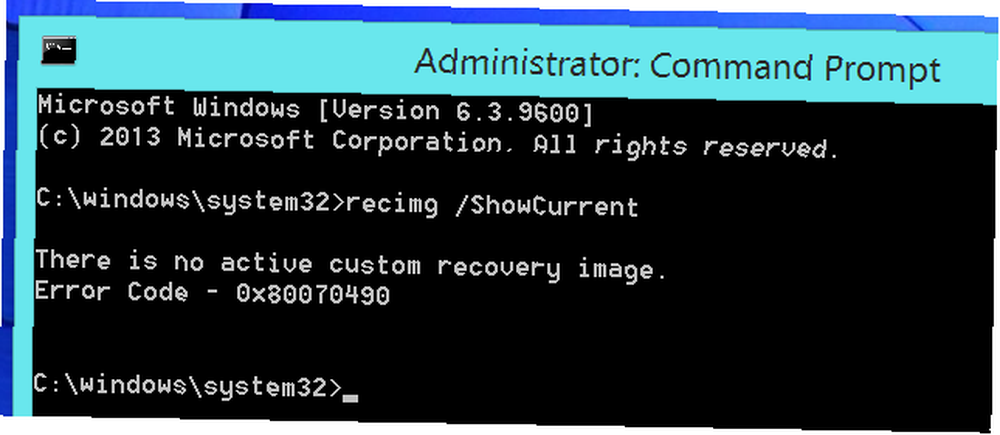
Özel kurtarma görüntünüz olmadığını belirten bir mesaj görürseniz, burada durdurabilirsiniz. Alttaki komut, daha önce özel bir kurtarma görüntüsü oluşturduysanız ve varsayılan olarak ayarladıysanız, yardımcı olacaktır..
Birden fazla kurtarma resminiz varsa, aşağıdaki komutu çalıştırın:
geri alma / kayıttan çıkarma
Bu komutu kullandıktan sonra, tekrar Yenile işlemini uygulayın; bilgisayarınız bunun yerine varsayılan kurtarma görüntüsünü kullanacaktır..
Yenileme, Sıfırlama ve Otomatik Onarımın Başarısız Olduğunu Onar
Microsoft’a göre, kayıt defterinde bozulma ve hasar, Yenileme, Sıfırlama ve Otomatik Onarım özelliklerinin de başarısız olmasına neden olabilir. Bu durumda, kayıt defterinizi devam ettirmeleri için değiştirmeniz gerekebilir. Bu işlemin PC'nizi yenilemeyi imkansız hale getireceğini, bunun yerine PC'nizi sıfırlamanız gerekeceğini unutmayın..
Bu işlemlerden herhangi biri başarısız olursa, ana ekrana geri gönderilirsiniz. Öyleyse, Döşeme sorunlarını giderme, Gelişmiş seçenekler ve ardından Komut İstemi'ni seçin..
Uyarı: Bu işlem yalnızca Yenile, Sıfırla veya Otomatik Onarım işlemlerini hiç kullanamıyorsanız kullanılmalıdır. Bu komutları çalıştırdıktan sonra mevcut Windows kurulumunuzu kullanamaz veya PC'nizi yenileyemezsiniz; tam bir Sıfırlama yapmanız gerekecek.
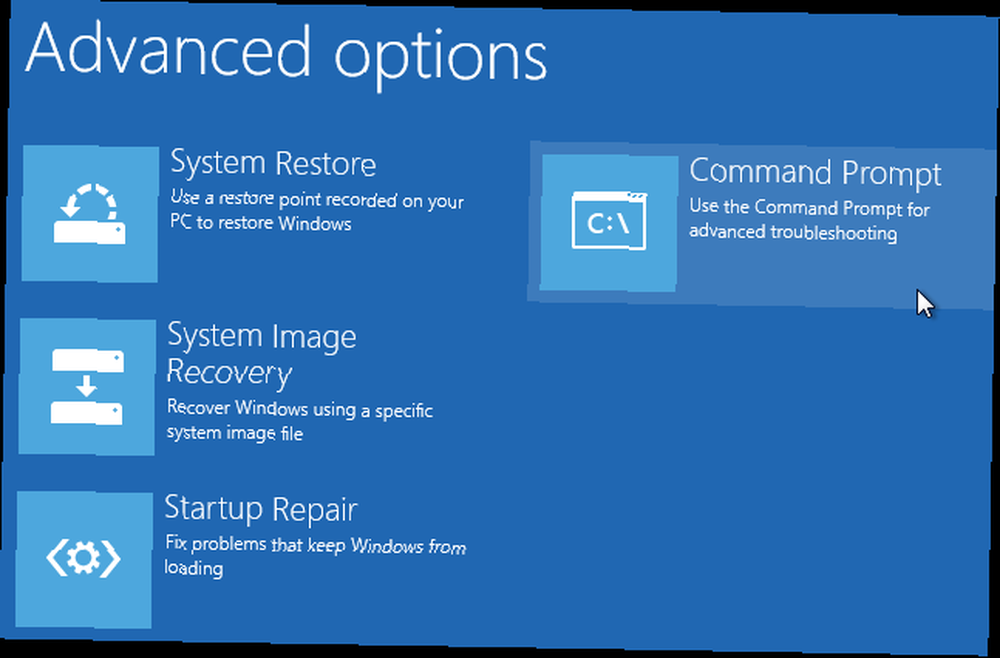
İstenirse bir şifre girin, ardından aşağıdaki komutları sırayla çalıştırın:
cd% windir% \ system32 \ config
ren sistemi sistemi.001
ren yazılım yazılımı.001
çıkış
Bilgisayarınız yeniden başlatıldıktan sonra, Gelişmiş seçenekler'i tıklayın, Sorun Giderme'yi seçin ve sıfırlama yapmak için PC'nizi sıfırla'yı seçin..
Yerine PC'nizi Sıfırlayın
Bilgisayarınızı başarıyla yenilediyseniz, ancak hala sorunlarınız varsa, bunun yerine bir Sıfırlama gerçekleştirmeyi deneyebilirsiniz. Bilgisayarınızı yenilediğinizde, Windows kişisel dosyalarınızı ve ayarlarınızı korur. Bu ayarlardan bazılarının belirli bir soruna neden olması olasıdır. Bir Sıfırlama, her şeyi siler ve PC'nizi fabrika varsayılan durumuna geri döndürür. Bu, Windows'u yeniden yüklemek veya bilgisayarınızın kurtarma bölümünü kullanmak gibidir..
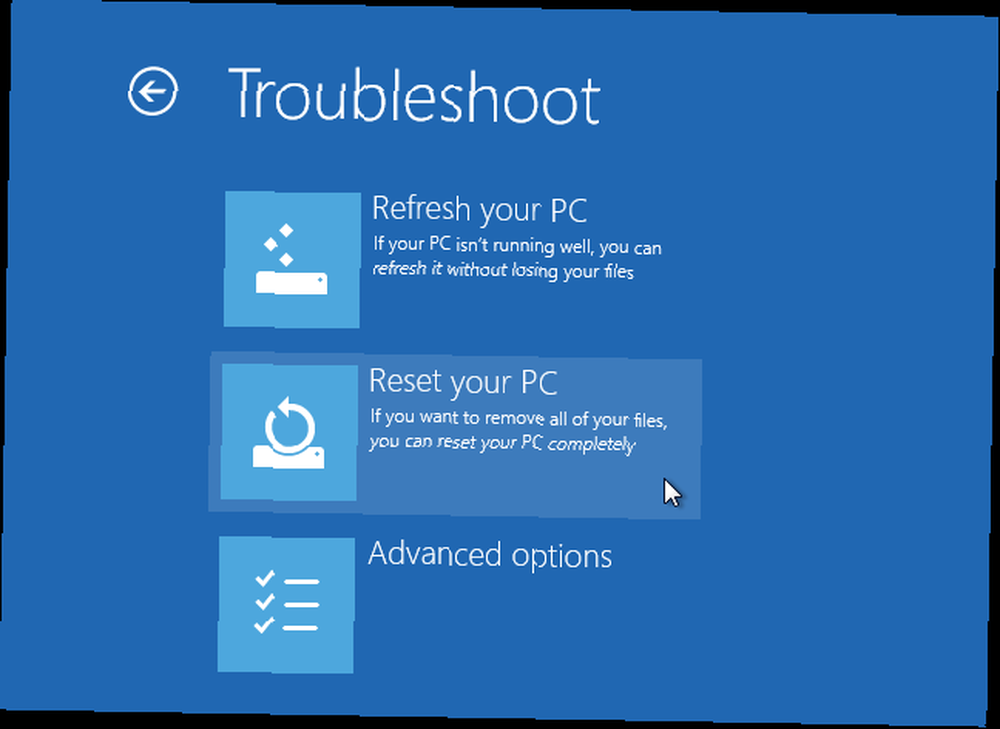
Windows'u yeniden yükleyin
Her şey başarısız olduğunda, Windows'u yeniden yükleme zamanı geldi. Ne yaparsanız yapın Yenile veya Sıfırla işlemlerini kullanamıyorsanız, Windows kurulumunuz tasarruf etmek için fazla zarar görmüş olabilir. Öyleyse, Windows'u bilgisayarınıza yeniden yüklemek için Windows 8 yükleme ortamını kullanabilirsiniz. Yalnızca bir kurulum CD'niz varsa, Windows 8 yükleyici bir USB sürücü oluşturabilirsiniz. Windows 8'i bir USB Çubuktan Kurma Windows 8'i bir USB Çubuktan Kurma Windows 8'i yüklemek istiyorsanız ve bilgisayarınız DVD sürücüsü var, yalnız değilsin. Microsoft'tan indirdiğiniz bir Windows 8 DVD veya Windows 8 ISO dosyanız olup olmadığı,… ondan. Sadece yükleme ortamını yerleştirin, yeniden başlatın ve yükleme işlemine geçin.
Bu biraz daha uzun sürebilir, ancak kabaca bir Sıfırlama işlemi yapmakla aynı şeydir. Daha sonra bilgisayarınızın sürücülerini üreticisinin web sitesinden indirmeniz gerekebilir..
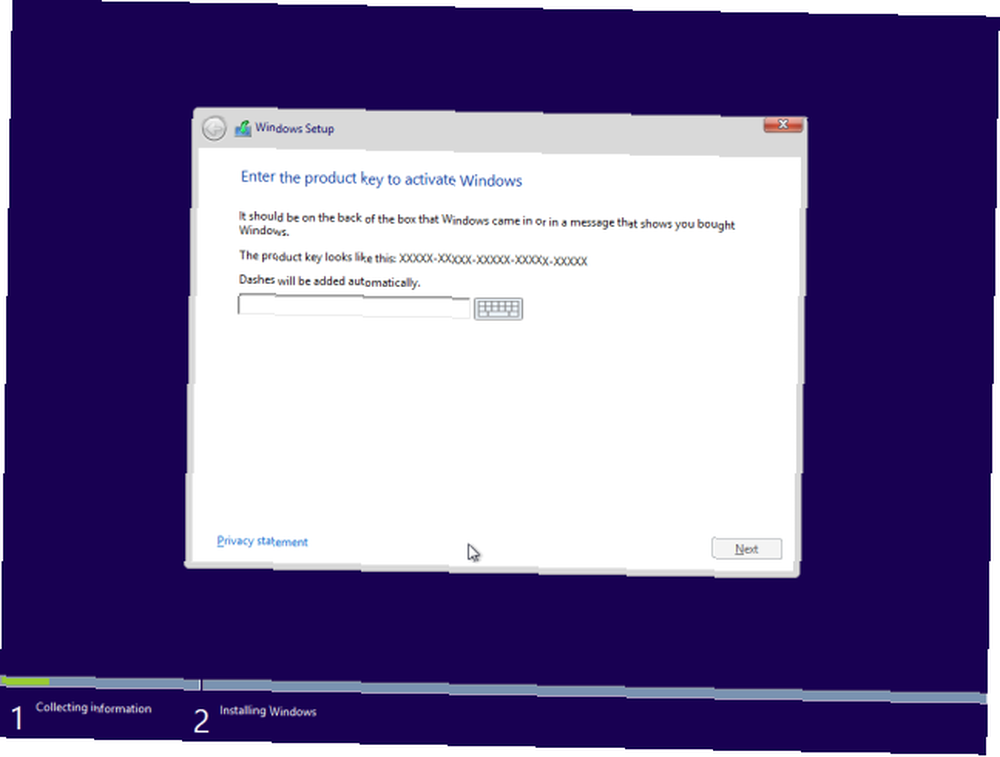
Sonuç
Bu ipuçları çoğu sorunu çözmenize yardımcı olacaktır. Hepsi başarısız olursa, Windows'u yeniden yüklemek karşılaştığınız tüm yazılım sorunlarını çözmelidir. Sorun devam ediyorsa, bir donanım sorununa bakıyor olabilirsiniz. Örneğin, bilgisayarınızı yeniledikten veya yeniden kurduktan sonra bilgisayarınız donmaya devam ediyorsa, bazı donanımları arıza yapıyor olabilir..
Windows 8'i yenilerken hatalarla baş etmek için başka yararlı bilgiler biliyor musunuz? Aşağıya bir yorum bırakın!
Image Credit: Flickr'da Intel Ücretsiz Basın











